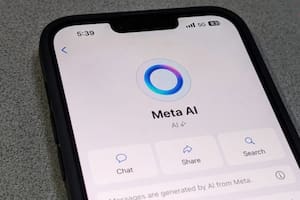Tres programas gratis para recuperar espacio de disco


Ciento treinta y tres gigabytes ocupan en este momento los 77.297 archivos en 7040 carpetas en Mis Documentos. Era peor cuando empecé: 90.401 archivos. Si nunca tenés tiempo y sos un obsesivo del backup, el resultado puede alcanzar esta escala que, me guste o no, es inhumana. Más números: 6155 son documentos de texto. Parece mucho, pero eso es porque borré varias toneladas de .doc; además me dedico a escribir, tiene sentido.
Pero esperen. Cantidad de archivos de imagen: 22.758 (solo JPG, después vendrían otras sorpresas en varias categorías, como los PNG, gigantescos PDF con fichas técnicas de equipos ya obsoletos, y más). En esta cuenta está incluido WhatsApp. Ya saben, hay personas a las que les encanta mandar fotos por WhatsApp. Tantas, que la única forma de hacer un backup más o menos eficiente es desperdiciando espacio de disco; no podés ponerte a elegir. Ah, y videos y audios de WhatsApp. Endémicos, la verdad.
Y la lista podría seguir con los WAV, los TXT (¡2075!) e incluso con los archivos ocultos, como los que contienen las miniaturas de las imágenes en Windows, llamados Thumbs.db, que por sí no ocupan mucho lugar, pero que, como cualquier otra cosa, si son demasiados, terminan siendo un factor.
No es que el espacio de disco sea muy costoso hoy, pero tampoco están las cosas en gastar dinero por deporte. Además, y esto me parece todavía más importante, las copias de respaldo tienen sentido cuando son manejables para las personas. Por ejemplo, la carpeta con los archivos de toda la historia del Suplemento Tecnología del diario contenía más de 15 años de cosas, incluidos los documentos de texto originales de notas y columnas, así como las imágenes de las páginas en JPG. Soy obse, pero no tan obse, y como además tengo buena parte de la colección del suplemento en papel (sí, señor, en papel), descarté una porción sustancial de ese material.
Es decir, me puse a investigar qué estaba pasando en esa carpeta, gracias al tiempo que me queda libre por no tener que trasladarme al diario y la facultad (una hora y media o dos por día, en la normalidad pre pandemia). Porque, ¿cómo era posible que hubiera acumulado semejante cantidad de archivos? Es cierto, tengo cosas desde la década del ‘90 del siglo pasado, pero algo me decía que tantos años sin prestarle atención a Mis Documentos había causado un efecto bien conocido: la duplicación. Estaba en eso, usando un par de herramientas (luego se añadiría otra), cuando caí en la cuenta de que por fuerza esta misma situación debía presentársele a una buena cantidad de usuarios de computadoras.
Aquí van los pasos que seguí para eliminar (hasta ahora) más de 13.000 archivos y recuperar casi 40 gigabytes (GB) de espacio de disco. Caramba, el rígido de mi primera computadora personal, treinta años atrás, ofrecía 1000 veces menos lugar, 40 megabytes (MB). En fin, así son estas tecnologías. Pero pongamos manos a la obra.
CloneSpy
Hay varios programas para Windows que detectan los archivos duplicados. Uno gratis que nunca me ha fallado y ni una vez detectó como idénticos dos archivos que no lo eran, es CloneSpy; lo uso casi desde que apareció, en 2001. Su función es muy simple, aunque al principio aparece con una fachada poco amigable. Se le toma la mano enseguida, a no preocuparse.
Dicho en pocas palabras (el programa permite hacer mucho más), se le da a CloneSpy la ruta al conjunto de carpetas (por ejemplo, Documentos, en Windows 10; antes, Mis Documentos, que es como la seguimos llamando) y luego se hace clic en Start Scanning (empezar a escanear). A continuación, el programa ordenará los archivos, creará las sumas de verificación (esto lleva bastante tiempo, si hay muchos ficheros) y finalmente empezará a compararlas.
Cuando CloneSpy encuentra duplicados, normalmente le pregunta al usuario cuál borrar. Pero eso, con un conjunto muy grande de archivos, puede consumir mucho tiempo, por lo que también es posible decirle que borre los archivos más nuevos o los más viejos, o aquellos cuyo nombre, nombre de carpeta o ruta sean más extensos o más cortos. Otra forma de acelerar el proceso es echar mano de los dos pools (grupos) de que dispone el programa.
Después de muchos años de usarlo, confío lo suficiente en este programa como para simplemente decirle que mande a la basura todos los archivos duplicados nuevos, y listo. ¿Por qué los nuevos? Porque significa que ya tenía ese documento y que después agregué otro, posiblemente en alguno de mis procesos de backup, que son redundantes, masivos, inclementes. Cada uno sabe como maneja sus colecciones digitales, y CloneSpy se adapta muy bien a casi todas las circunstancias. Además, no solo es capaz de detectar duplicados, sino también archivos que se llaman igual, que se llaman igual y tienen tamaño similar y varias otras cosas por el estilo.
Aviso importante, antes de que sea tarde: en cualquier dispositivo informático (desde la compu hasta el smartphone) hay un número de archivos que necesitan estar duplicados. CloneSpy tiene una serie de salvaguardas para no romper nada, pero es imposible anticipar cómo será la arquitectura de cada aplicación. Por lo tanto, hay que usarlo exclusivamente en carpetas que contengan fotos o documentos que hemos creado nosotros, y donde no queremos duplicados. Si lo corremos sobre todo un disco o en carpetas de programas, es muy probable que una o más aplicaciones dejen de funcionar. Fin del aviso importante.
SyncBackFree
Como mi sistema de copia de respaldo hace un espejo en otro disco físico local y en otra máquina por medio de la red, solo iba a hacer falta borrar lo que estaba de más en la carpeta original (es decir, Mis Documentos). Luego, SyncBackFree, otro programa de fierro que uso desde hace muchos años, borraría de las copias de respaldo todo lo que hubiera eliminado de la carpeta original. ¿Y si me equivocaba en algo? Oh, bueno, lo mío es redundancia industrial. Aparte de estas dos copias hay otra en un disco externo, por lo que, llegado el caso, podría recuperarme de un error.
Tan pronto corrí CloneSpy, aparecieron los primeros culpables de esa cantidad demencial de archivos. Exacto, el celular. Como no tengo tiempo de organizar un backup más detallista, y como no le confío mis documentos personales a la nube (ni pienso hacerlo en el futuro), cada tanto copio las carpetas relevantes de mi teléfono a la computadora, le pongo fecha y me digo: "Ya veré. Lo que importa es no perder nada." Funciona, hasta que traspasás los 90.000 archivos en Mis Documentos y te salta la térmica.
Descubrí, asimismo, la cantidad descomunal de fotos inútiles que uno saca. Eso, sumado a mi costumbre de aprendiz eterno de fotografía de tirar 10 tomas cada vez que quiero asegurarme una imagen buena, llevaba el número de esos archivos a valores ridículos. Y más: encontré un video de 1,7 GB (en serio, casi dos gigas) que no contenía nada, salvo una conversación lejana y asordinada más el motor de un auto. Exacto, me había dejado la cámara del teléfono encendida sin querer, y después se me olvidó borrar el archivo. #facepalm
Similar no es igual
De a poco empecé a recuperar espacio. Pero todavía quedaba un problema. Basta abrir una foto con un programa de edición de imágenes y volver a guardarlo sin hacerle ni un solo cambio para que CloneSpy lo detecte como diferente. Ups. Mucho más si, por ejemplo, cambiamos su tamaño, compresión o formato. Así que podía encontrarme no solo con duplicados, sino también con imágenes similares. Para eso usé un programa que también tiene sus años (la última actualización es de 2013), pero que funciona muy bien. Se llama SimilarImages y permite encontrar imágenes que en algún momento modificamos levemente y de las que solo queremos resguardar el original. En general, mi método es el de descartar los archivos más chicos (si están en el mismo formato).
SimilarImages también es gratis y cada vez que encuentra una semejanza muestra la vista previa de ambas fotos. Hay que prestarle mucha atención a este paso, porque no compara sumas de verificación, sino que analiza la imagen, y dos retratos levemente diferentes le parecerán iguales. Y tal vez queremos conservar ambos.
Avidemux y HandBrake
También me encontré con una cantidad de videos MOV, el formato de QuickTime, desarrollado por Apple, posiblemente de alguna cámara de fotos. Buena calidad, concedido, pero una cantidad disparatada de megabytes (más de medio giga, en la mayoría de los casos; había varios de más de un gigabyte) para filmaciones que podían verse perfectamente bien si reducía un poco la calidad.
Para lograr una reducción de tamaño sustancial volví a codificar los videos. Para eso usé un software gratis y libre, Avidemux, y los convertí en MP4/H.264. Todo el tema códecs es extremadamente largo y puede resultar muy confuso. Para no extenderme, opté por usar H.264 con una tasa de bits constante. ¿Cómo? Abrí el archivo con Avidemux, fui a Video Output y elegí Mpeg4 AVC (x264). Lo sé, parece un error de tipeo, pero hay que leerlo así, dejando varias cosas de lado: MPEG-4 (el método de compresión), Advanced Video Coding, y x264 (la biblioteca de software libre para codificar en H.264, desarrollada por Videloan). Luego, en Audio Output elegí MP3 o AAC y, al final, en Output format, opté por MP4 Muxer. A propósito, otro buen programa para transcodificar videos es HandBrake, gratis, libre y tal vez más amistoso que Avidemux (aunque prefiero Avidemux).
Para determinar cuál debía ser esa la tasa de bits adecuada (que puede ir desde escasos 500 Kbps a tanto como 35.000 Kbps), observé el dato con VLC (Ctrl+J > Estadísticas) y reduje el número más o menos a la mitad; en cada caso, verifiqué que la calidad fuera buena. VLC es también obra de Videloan. Gratis y libre, se lo descarga de www.videolan.org. Desde hace muchos años es mi reproductor de audio y video predeterminado.